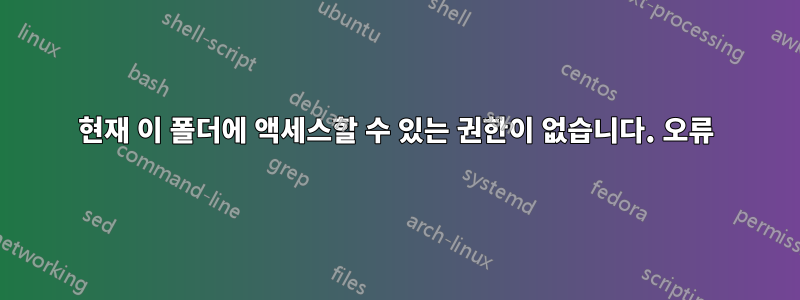
새 SATA 하드 드라이브를 구입하고 여기에 Windows 7을 새로 설치했습니다. 나는 또한 새로운 SATA HD 옆에 기존 제품을 설치했습니다.
이제 내 이미지, 음악, 비디오에 액세스하고 싶지만 다음 오류가 발생합니다.
현재 이 폴더에 액세스할 수 있는 권한이 없습니다. 이 폴더에 영구적으로 액세스하려면 계속을 클릭하세요.
계속을 클릭하면 다음과 같은 새로운 오류가 발생합니다.
이 폴더에 대한 액세스 권한이 거부되었습니다.
보안 탭으로 이동하면 내 사용자 이름(PC의 관리자이기도 함)이 없습니다. - 새 HDD가 호출 C:되고 이전 HDD가 호출됩니다. E:- 시도해 보았습니다.이 링크CMD를 실행하세요. 하지만 CMD 디렉터리는 다음과 같습니다.
C:\윈도우\시스템32>
내 드라이브는 입니다 E:.
답변1
이것은 매우 간단한 과정에 대한 많은 대화입니다. 명령줄 옵션을 제공하고 싶지만 재귀적인 연결 지점이 문제가 될 수 있습니다. 따라서 이를 수행하는 가장 간단한 방법은 기본 Windows 도구를 사용하는 것입니다.
Windows 10 지침입니다. Windows 7 메모를 추가했습니다.
File ExplorerE: 드라이브를 열고 마우스 오른쪽 버튼을 클릭합니다. 선택하다Properties- 탭 을 클릭
Security한 후Advanced버튼을 클릭하세요. - 소유자가 표시된 위치 옆에 있는 을 클릭하세요
Change. (Windows 7:Owner탭을 클릭하고 을 클릭한Edit후 을 클릭합니다Other users or groups.) - 사용자 또는 그룹 선택 창에서 을 입력
Administrator하고 을 클릭합니다Check Names. 올바르게 수행했다면 관리자에게 밑줄이 그어질 것입니다. 을 클릭합니다OK. - 확인란을 선택하세요.
Replace owner on subcontainers and objects - 딸깍 하는 소리
Apply
기다리다. 기다리다. 기다리다. 좀 더 기다리세요. 완료되면 OK로컬 디스크 E: 창에 대한 고급 보안 설정을 클릭하고 닫습니다.
지금:
- 위의 1단계와 2단계를 반복합니다.
- 권한 항목 창에서
Add버튼을 클릭하세요. - 주 구성원 옆에 있는 을 클릭합니다
Select a principal. (Windows 7: 을 클릭한Change Permissions다음 을 클릭합니다Add.) - 사용자 또는 그룹 선택 창에서 유형을 입력
Everyone하고 를 클릭합니다Check Names. 제대로 했다면 모든 사람에게 밑줄이 그어질 것입니다. 을 클릭합니다OK. - 기본 권한 영역에서 옆의 확인란을 선택
Full control하고 을 클릭합니다OK. - 옆의 확인란을 선택하세요.
Replace all child object permission entries with inheritable permission entries from this object - 을 클릭합니다
Apply.
기다리다. 기다리다. 기다리다. 좀 더 기다리세요. 완료되면 OK로컬 디스크(E:) 고급 보안 설정 창을 클릭하여 닫습니다.
참고: 변경을 허용할지 묻는 보안 경고가 나타나면 예 또는 허용을 클릭합니다.
이제 E: 드라이브의 모든 파일에 대한 전체 액세스 권한을 갖게 됩니다.
답변2
이제 내 이미지/음악 및 비디오에 액세스하고 싶습니다.
열기상승된 명령 프롬프트.
문제의 드라이브가 다음과 같다고 가정합니다.e:
사용자를 소유자로 설정하려면:
icacls "e:\" /setowner "user name" /T /C
관리자 그룹을 소유자로 설정하려면:
icacls "e:\" /setowner "Administrators" /T /C
답변3
이전 디스크는 새 컴퓨터에 존재하지 않는 사용자 계정으로 생성되었습니다. 따라서 디스크 파일은 새 컴퓨터에 존재하지 않거나 액세스할 수 없는 사용자가 소유합니다.
다음 단계를 따르세요.
관리자로 명령 프롬프트(cmd) 시작
다음을 입력하여 파일의 소유권을 가져옵니다.
takeown /f E:\ /r자신에게 모든 권한을 부여하세요.
cacls E:\ /T /G username:F
위 명령은 이전 버전의 Windows에서 유래되었습니다. 보다 현대적인 유틸리티는 icacls. 다음은 몇 가지 예입니다.
icacls /?
icacls folder/file /setowner username /t /c /q
icacls folder/file /grant username:F /t
마지막 예에 사용된 스위치는 다음과 같습니다.
username:F = Full Control to user
/t = Apply recursively to existing files and sub-folders
폴더에 접합이 포함된 경우 관심 있는 옵션이 하나 더 있습니다.
/l = Performs the operation on a symbolic link versus its destination.
참고자료:
답변4
자신을 관리자로 만드세요. 높은 CMD 창을 열고 사용자 이름이 관리자 그룹에 없는 문제를 수정하세요.
net localgroup administrators YOURUSERNAME /add
그런 다음 드라이브 문자(E:)를 드라이브 문자로 변경하고 아래를 실행하십시오.
TAKEOWN /F E:\ /R /D Y
아니면 내가 제일 좋아하는
ICACLS "E:\*" /reset /T


